Процесс ввода в эксплуатацию в вашем приложении с помощью API ввода в эксплуатацию можно инициировать двумя способами: непосредственно в вашем приложении или через средство выбора приложения в процессе быстрого соединения. В этом разделе описывается взаимодействие с пользователем (UX) для каждого из них.
По инициативе приложения
В этом сценарии пользователь начинает работу с вашим приложением, обычно с призыва к действию (CTA) «Добавить устройство». Мы рекомендуем использовать кнопку «Добавить устройство» следующим образом:
- Здесь пользователи видят все свои устройства, например, страницу управления .
- Где пользователи могут управлять домом, например страница настроек .
- Домашняя страница вашего приложения
После завершения ввода в эксплуатацию мы рекомендуем поместить пользователя на домашнюю страницу приложения или в такое место в приложении, которое либо показывает пользователю контроллер устройства, который он только что настроил, либо показывает полный список всех устройств, включая устройство, которое было только что настроил.
UX проиллюстрирован на рисунке 2:
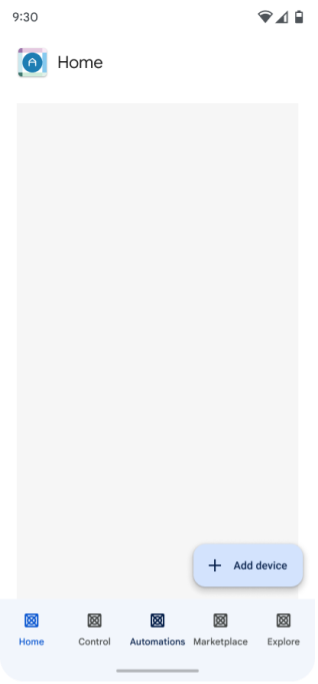
Пользователь приложения нажимает кнопку устройство» .
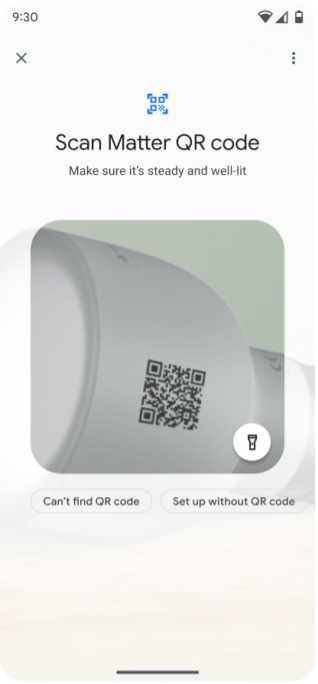
Пользователь сканирует QR-код или вводит код сопряжения.
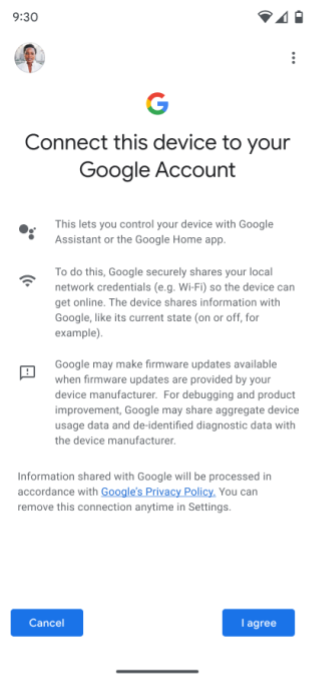
Пользователю предлагается согласиться добавить устройство в структуру Google (это соответствует «Согласие + метаданные» на рисунке 1) и выбрать учетную запись Google для использования.
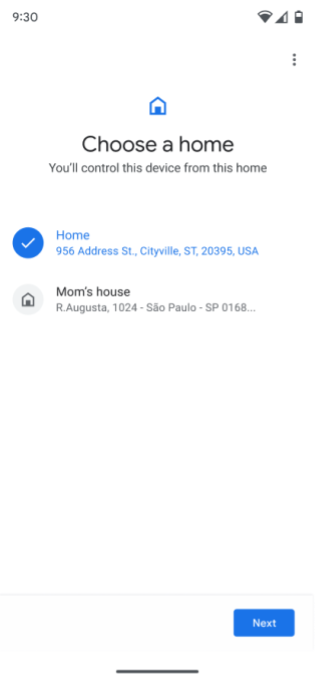
Если у пользователя несколько домов, ему будет предложено выбрать дом. Если у них не настроен дом, автоматически создается дом с именем «Дом».
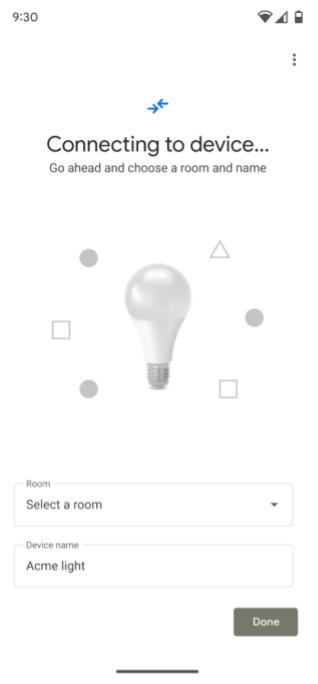
API ввода в эксплуатацию подключается к устройству.
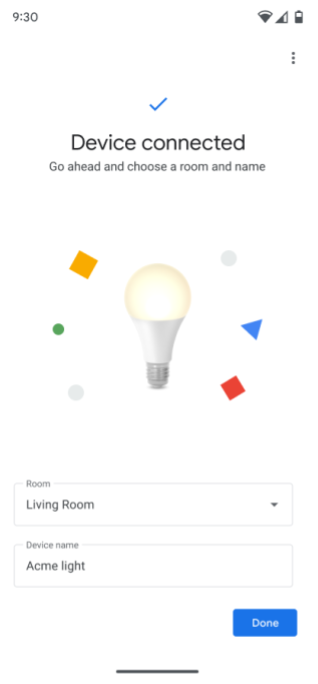
Пользователю предлагается выбрать комнату, в которой находится устройство.
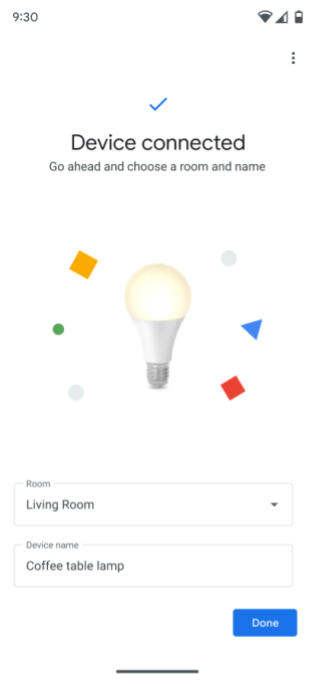
Пользователю предлагается переименовать устройство.
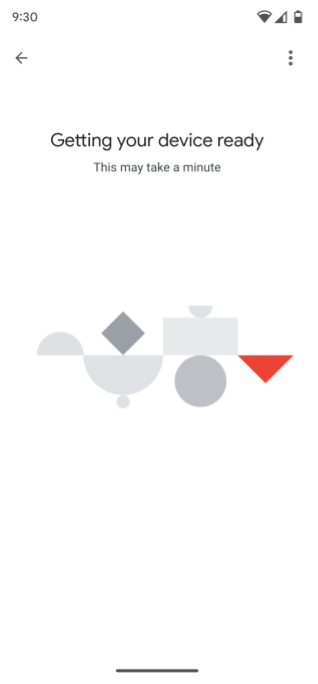
API ввода в эксплуатацию генерирует учетные данные Matter , проверяет сетевое подключение, затем выполняет процесс ввода в эксплуатацию, подключая устройство к выбранной фабрике.
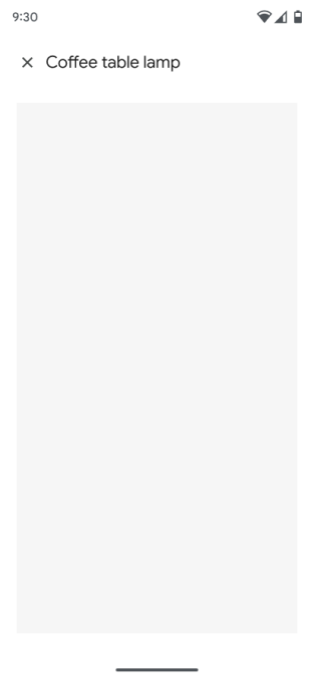
Если разрешение на доступ к структуре и устройствам пользователя уже дано, устройство должно появиться на Домашней странице вместе с другими устройствами на этой странице, и им можно будет управлять с помощью приложения.
Если разрешение на доступ к структуре и устройствам пользователя еще не предоставлено, устройство еще не должно быть видимым или управляемым в приложении. Для доступа к устройству и управления им в приложении требуется разрешение .
Инициировано быстрой парой
Ввод в эксплуатацию также можно инициировать с помощью Fast Pair в Android. После сканирования QR-кода Matter устройства пользователю предлагается выбрать приложение для продолжения процесса ввода в эксплуатацию. При выборе вашего приложения используется API ввода в эксплуатацию из приложения, как показано на рисунке 3.
Если у пользователя не установлено приложение на своем мобильном устройстве, ему будет предложено установить его, прежде чем продолжить. Пользовательский интерфейс, начиная с экрана согласия, такой же, как на рисунке 2.
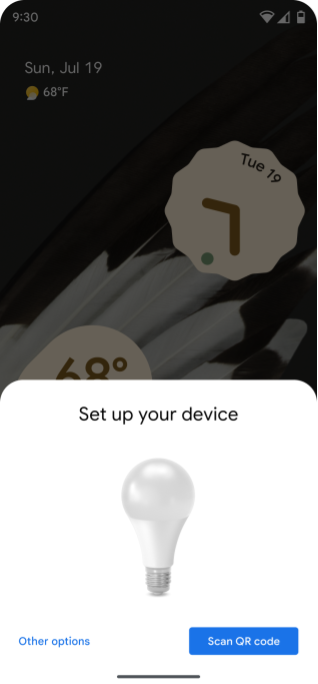
Пользователю предлагается отсканировать QR-код.
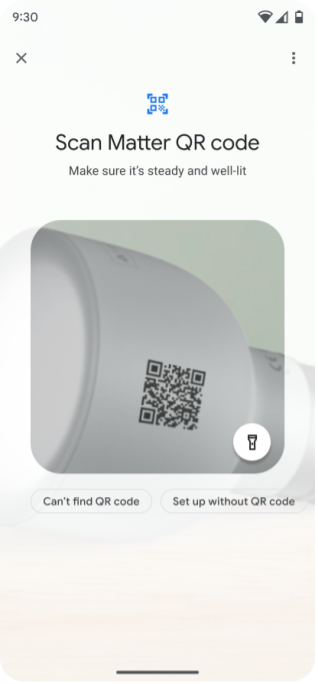
Пользователь сканирует QR-код Matter устройства.
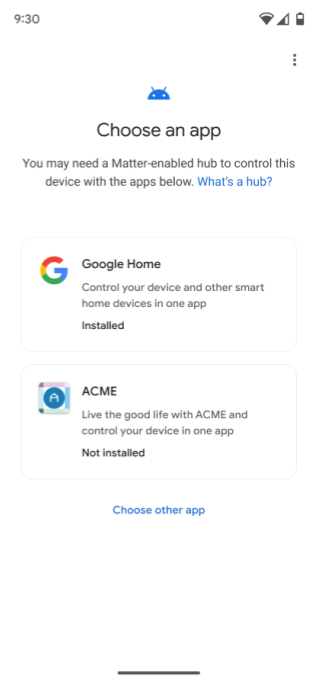
Пользователю предлагается выбрать приложение, чтобы продолжить процесс ввода в эксплуатацию.
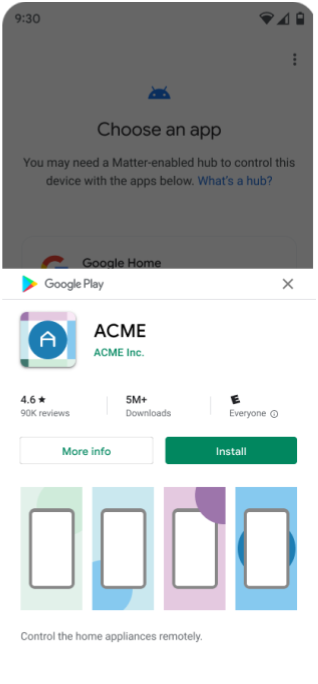
Если приложение еще не установлено, пользователю будет предложено установить его.
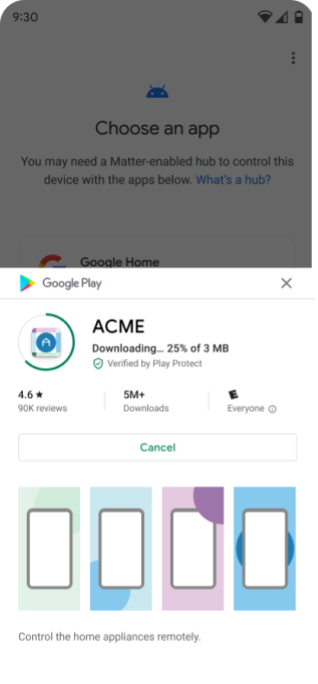
Приложение загружается из магазина Google Play.

Приложение установлено.
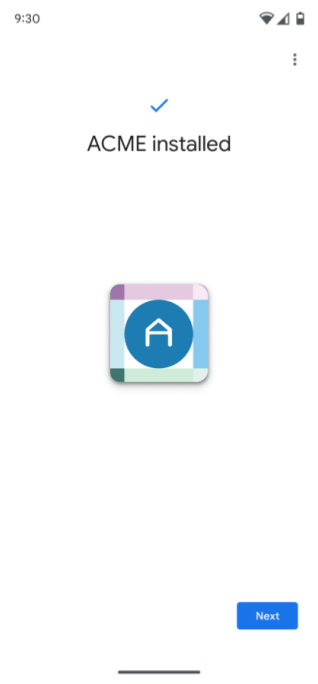
После успешной установки приложения пользователю будет предложено продолжить.
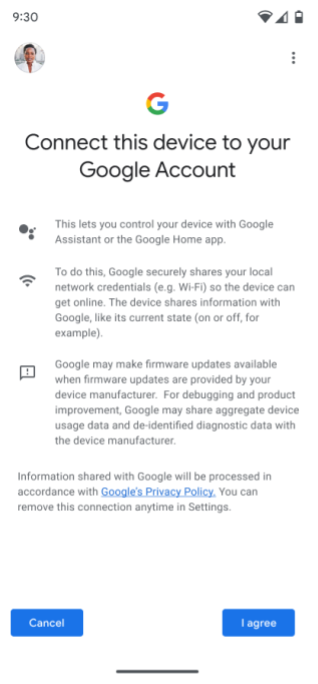
Пользователю предлагается согласиться добавить устройство в структуру Google (это соответствует «Согласие + метаданные» на рисунке 1) и выбрать учетную запись Google для использования.
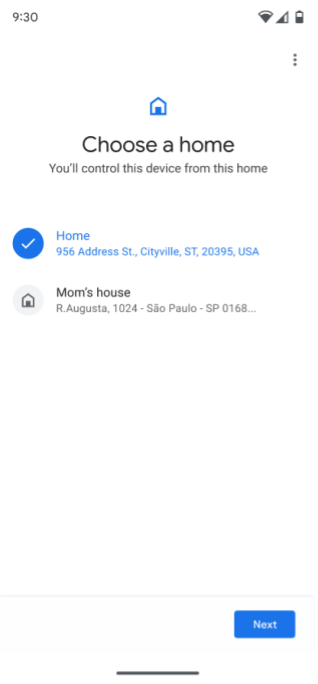
Если у пользователя несколько домов, ему будет предложено выбрать дом. Если у них не настроен дом, автоматически создается дом с именем «Дом».
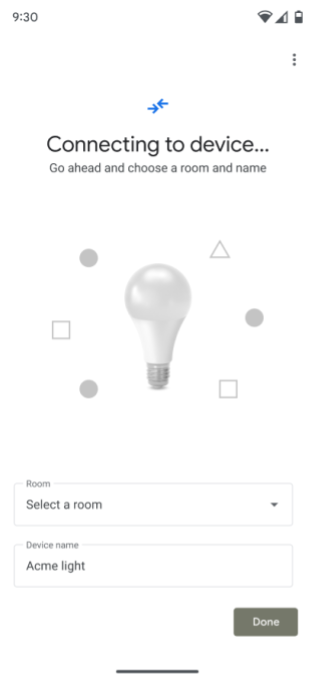
API ввода в эксплуатацию подключается к устройству.
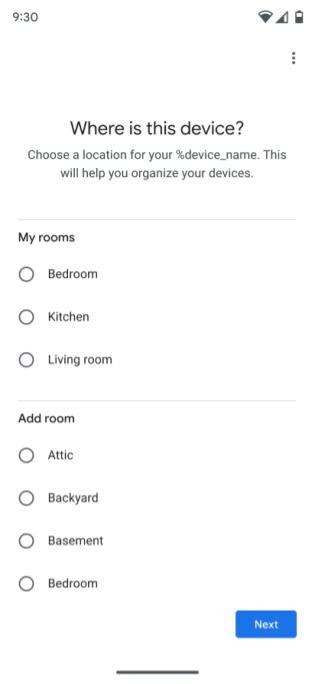
Пользователю предлагается выбрать комнату, в которой находится устройство.
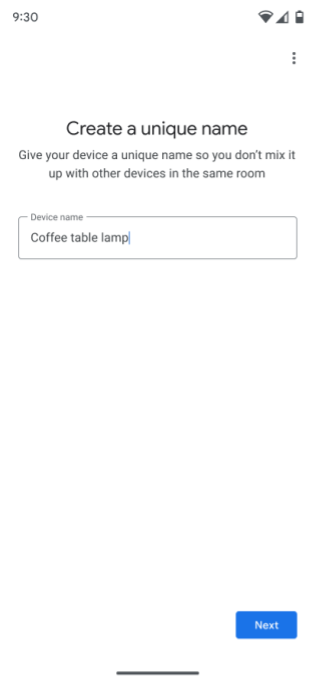
Пользователю предлагается переименовать устройство.
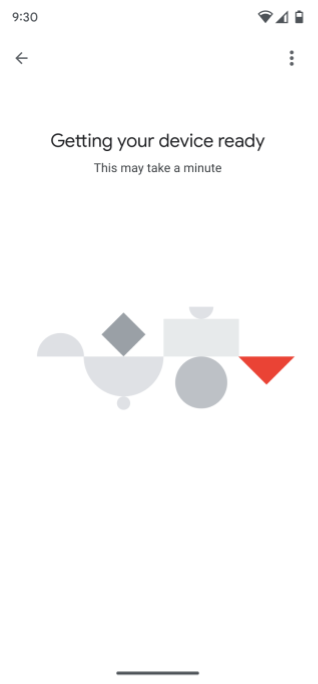
API ввода в эксплуатацию генерирует учетные данные Matter , проверяет сетевое подключение, а затем выполняет процесс ввода в эксплуатацию, подключая устройство к выбранной фабрике.
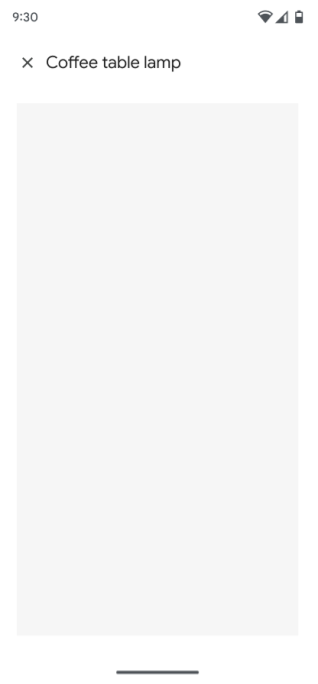
Если разрешение на доступ к структуре и устройствам пользователя уже дано, устройство должно появиться на Домашней странице вместе с другими устройствами на этой странице, и им можно будет управлять с помощью приложения.
Если разрешение на доступ к структуре и устройствам пользователя еще не предоставлено, устройство еще не должно быть видимым или управляемым в приложении. Для доступа к устройству и управления им в приложении требуется разрешение .
Выбор приложения
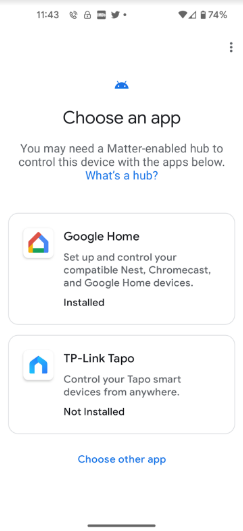
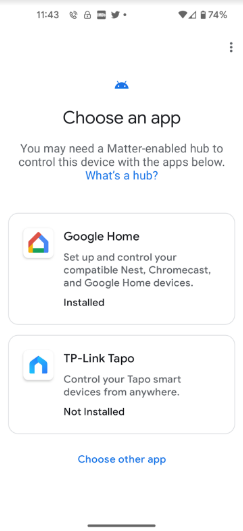
Существует два способа отображения вашего приложения в средстве выбора приложений в процессе ввода в эксплуатацию:
- На экране «Выберите приложение» .
- Если пользователи выберут «Выбрать другое приложение» , оно отобразится на экране «Другие установленные приложения» .
Рекомендуемые приложения
В средстве выбора приложений отображаются два предлагаемых приложения.
- Первым всегда является Google Home app (GHA) .
- Второй предназначен для предпочтительного приложения производителя устройства, если оно определено в проекте Google Home Developer Console связанном с VID или PID устройства. (Этот параметр не применяется к разработчикам приложений, которые не создают устройства Matter .)
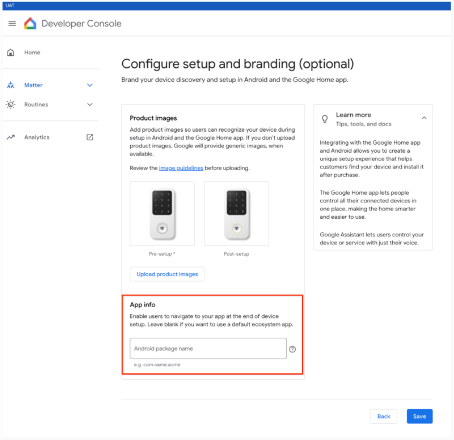
Существует два сценария, когда приложения отображаются на экране «Выберите приложение» .
- Установлено — Google Play services проверяют, поддерживает ли приложение фильтр намерений
ACTION_COMMISSION_DEVICE. Если фильтр намерений отсутствует, пользователь перенаправляется в магазин Play для обновления приложения. - Не установлено — пользователь перенаправляется в магазин Play для установки приложения, прежде чем продолжить.

